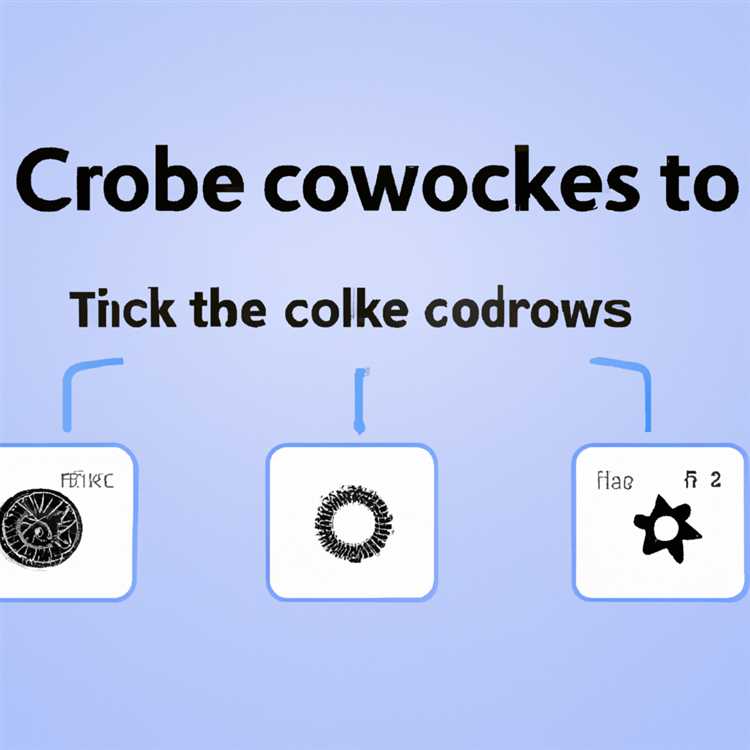Nếu bạn sử dụng Điện thoại Android làm thiết bị di động và MacBook để tính toán, bạn có thể muốn biết về các cách khác nhau để chuyển Ảnh từ Điện thoại Android sang Mac.

Chuyển ảnh từ điện thoại Android sang máy Mac
MacBook của Apple được trang bị một số tiện ích có thể giúp bạn chuyển ảnh từ Android Phone sang Mac.
Chúng tôi đang cung cấp dưới ba cách khác nhau để chuyển Ảnh từ Điện thoại Android sang Mac. Bạn có thể sử dụng bất kỳ phương pháp nào có vẻ dễ dàng và phù hợp với thiết bị Android của bạn.
1. Chuyển ảnh từ điện thoại Android sang máy Mac bằng ứng dụng Ảnh
Có lẽ cách dễ nhất để chuyển Ảnh từ Điện thoại Android hoặc Máy tính bảng sang Mac là sử dụng Ứng dụng Ảnh gốc có sẵn trên máy Mac của bạn.
1. Kết nối điện thoại Android với Mac bằng cáp Lightning với USB.
Lưu ý: Điều này sẽ tự động mở Ứng dụng Ảnh trên máy Mac của bạn.
2. Mở khóa điện thoại Android của bạn và mở Thông báo bằng cách vuốt trên màn hình của Điện thoại.
3. Trên màn hình Thông báo, chạm vào USB đang sạc thiết bị này.

4. Trên màn hình tiếp theo, chọn tùy chọn Chuyển ảnh (PTP).

Lưu ý: Trên một số thiết bị, điều này có thể được gắn nhãn là Giao thức truyền camera (PTP).
5. Bây giờ, hãy mở Ứng dụng Ảnh trên máy Mac của bạn (trong trường hợp ứng dụng này chưa mở).
6. Trong Ứng dụng Ảnh, chọn Điện thoại Android của bạn trong khung bên trái trong phần Thiết bị trên đường. Trong khung bên phải, chọn đích cho Ảnh đã nhập và nhấp vào nút Nhập tất cả ảnh mới.

Lưu ý: Để chuyển Ảnh đã chọn, hãy nhấn vào Ảnh bạn muốn chuyển và sau đó nhấn vào tùy chọn Nhập đã chọn.

7. Kiên nhẫn chờ đợi Ảnh được chuyển từ Điện thoại Android sang Mac.
2. Chuyển ảnh từ điện thoại Android sang Mac bằng tính năng chụp ảnh
Một tiện ích khác trên Mac có thể giúp bạn chuyển Ảnh từ Điện thoại Android sang Mac là Chụp ảnh.
1. Kết nối điện thoại Android của bạn với Mac.
2. Nhấp vào Biểu tượng Finder nằm trong Dock trên máy Mac của bạn.

3. Trên màn hình tiếp theo, nhấp vào Ứng dụng trong menu bên. Trong khung bên phải, cuộn xuống và nhấp vào Chụp ảnh.

4. Sau khi Chụp ảnh được khởi chạy, hãy chọn điện thoại Android của bạn trong phần Thiết bị hình ảnh. Trong khung bên phải, chọn Máy tính để bàn hoặc địa điểm khác làm đích cho ảnh đã nhập và nhấp vào Nhập tất cả.

5. Đợi tất cả các Ảnh được chuyển sang máy Mac của bạn.
Giống như Ứng dụng Ảnh, Chụp ảnh cho phép bạn chọn từng ảnh (bằng cách nhấp vào chúng) và chuyển chúng sang Mac bằng cách nhấp vào tùy chọn Nhập (Không nhập tất cả).
3. Chuyển ảnh từ điện thoại Android sang Mac bằng ứng dụng Preview
Công cụ tiếp theo mà bạn có thể sử dụng để Nhập Ảnh từ Điện thoại Android sang Mac là Ứng dụng Xem trước trên máy Mac của bạn.
1. Kết nối điện thoại Android của bạn với Mac.
2. Nhấp vào Biểu tượng Finder nằm trong Dock trên máy Mac của bạn.

3. Trên màn hình tiếp theo, nhấp vào Ứng dụng trong menu bên. Trong khung bên phải, cuộn xuống và nhấp vào Ứng dụng xem trước.

4. Sau khi Ứng dụng xem trước được khởi chạy, chọn tab Tệp trong thanh menu trên cùng của máy Mac và sau đó nhấp vào thiết bị Android của bạn trong menu thả xuống.

Trong trường hợp bạn muốn chuyển Ảnh đã chọn, hãy chọn Ảnh bạn muốn chuyển bằng cách nhấp vào chúng và nhấp vào tùy chọn Nhập.